Fejlfinding på Galaxy S7: Problemer med SMS-afsendelse og andre problemer
Galaxy S7 kan ikke sende SMS hele tiden, andre problemer Galaxy S7 er en kraftfuld smartphone med mange funktioner, men som enhver anden enhed kan den …
Læs artikel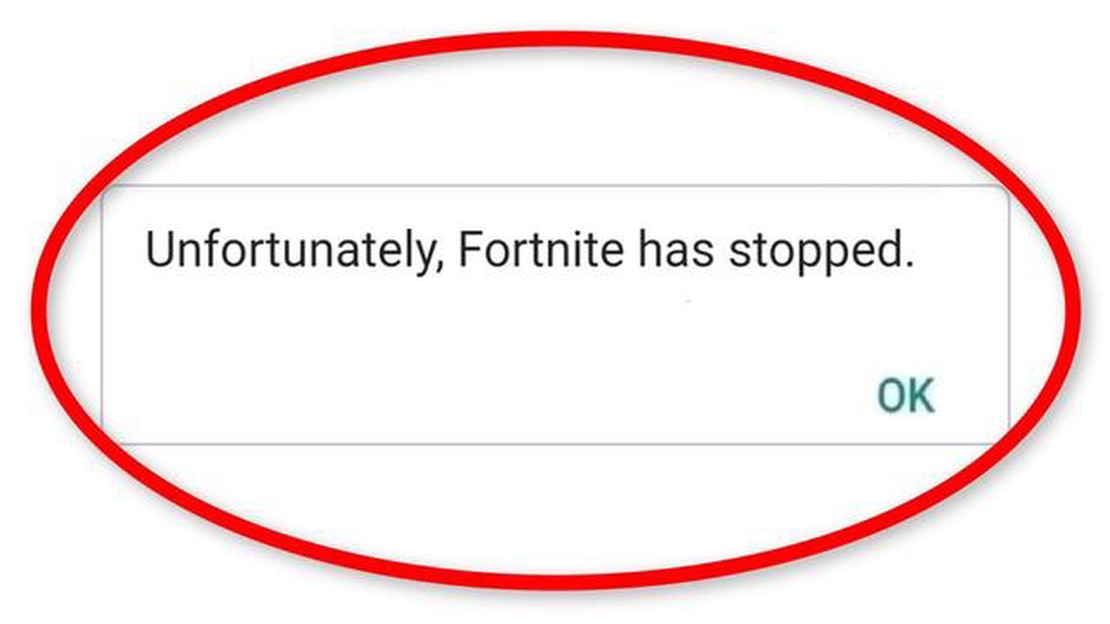
Hvis du er en Fortnite-entusiast, der nyder at spille spillet på din Android-enhed, er du måske stødt på den frustrerende “Fortnite er stoppet”-fejl. Denne fejl kan opstå pludseligt og forstyrre dit gameplay, så du ikke kan fortsætte dine eventyr i det populære Battle Royale-spil.
Heldigvis er der flere tips og tricks, der kan hjælpe dig med at løse “Fortnite er stoppet”-fejlen i Android. I denne artikel vil vi udforske nogle af de mest effektive løsninger til at få dig tilbage i spillet.
En almindelig årsag til “Fortnite er stoppet”-fejlen er et problem med spillets cache. At rydde cachen i Fortnite-appen kan ofte løse problemet. For at gøre dette skal du gå til menuen Indstillinger på din Android-enhed og derefter navigere til afsnittet Apps eller Application Manager. Find Fortnite på listen over installerede apps, vælg den, og tryk på knappen Ryd cache. Dette vil fjerne alle midlertidige filer, der kan være årsag til fejlen.
En anden mulig løsning er at opdatere Fortnite-appen. Udviklere udgiver ofte opdateringer, der retter fejl og kompatibilitetsproblemer, så det er vigtigt at sikre sig, at du har den nyeste version installeret. Åbn Google Play Store på din Android-enhed, søg efter Fortnite, og tryk på opdateringsknappen, hvis den er tilgængelig. Dette kan hjælpe med at løse eventuelle problemer, der kan forårsage “Fortnite er stoppet”-fejlen.
Hvis det ikke løser problemet at rydde cachen og opdatere appen, kan du også prøve at geninstallere Fortnite. Nogle gange kan installationsfilerne blive beskadigede eller ufuldstændige, hvilket kan føre til fejl. Afinstaller Fortnite-appen fra din Android-enhed, og download og installer den derefter igen fra Google Play Store. Denne friske installation kan ofte løse eventuelle problemer, der forårsagede “Fortnite er stoppet”-fejlen.
Husk altid at tjekke din enheds systemkrav for at sikre, at den opfylder minimumsspecifikationerne for at køre Fortnite. Hvis din enhed er under de krævede specifikationer, kan den have svært ved at køre spillet problemfrit, og det kan resultere i hyppige nedbrud og fejl.
Ved at følge disse tips og tricks kan du fejlfinde og rette fejlen “Fortnite er stoppet” i Android, så du kan komme tilbage til Fortnites spændende verden og fortsætte dine spileventyr uden afbrydelser. Husk, at forskellige løsninger kan virke på forskellige enheder, så bliv ikke modløs, hvis den første metode ikke virker for dig. Med lidt tålmodighed og eksperimentering er du hurtigt tilbage i spillet!
Fortnite Has Stopped Error er et almindeligt problem for Android-brugere, når de forsøger at starte eller spille det populære spil Fortnite. Denne fejl opstår typisk på grund af forskellige faktorer, herunder kompatibilitetsproblemer, softwarefejl, utilstrækkelig lagerplads eller modstridende apps. Når fejlmeddelelsen vises, kan den forhindre spillet i at loade og forstyrre brugernes spiloplevelse.
En mulig årsag til Fortnite Has Stopped Error er forældet software. Hvis operativsystemet eller selve spillet ikke er opdateret, kan det resultere i kompatibilitetsproblemer og få spillet til at gå ned. Derfor er det vigtigt regelmæssigt at tjekke for opdateringer fra både Android-systemet og Fortnite-spiludviklerne.
Utilstrækkelig lagerplads på enheden kan også føre til Fortnite Has Stopped Error. Spillet kræver en betydelig mængde lagerplads for at fungere problemfrit. Hvis enheden er ved at løbe tør for lagerplads, kan det få spillet til at gå ned eller ikke loade. Brugere bør regelmæssigt tjekke deres enheds lagerplads og frigøre plads ved at slette unødvendige filer eller apps.
En anden mulig årsag til fejlen er tilstedeværelsen af modstridende apps. Nogle apps kan forstyrre Fortnites funktion og få det til at gå ned. Brugere bør identificere og afinstallere alle nyligt installerede apps, der kan forårsage konflikter med Fortnite.
I nogle tilfælde kan Fortnite Has Stopped Error løses ved at rydde spillets cache og data. Cache- og datafilerne kan blive beskadiget over tid, hvilket kan føre til problemer med ydeevnen. Ved at rydde disse filer kan brugerne potentielt løse eventuelle problemer og forbedre spillets stabilitet.
Læs også: Installer ios-apps uden jailbreaking i app store
Hvis ingen af ovenstående løsninger virker, kan det være nødvendigt at geninstallere spillet. Afinstallation og geninstallation af Fortnite kan hjælpe med at løse eventuelle underliggende softwarefejl eller beskadigede filer, der kan være årsag til fejlen.
Afslutningsvis kan Fortnite Has Stopped Error i Android opstå på grund af forskellige faktorer, herunder forældet software, utilstrækkelig lagerplads, modstridende apps eller beskadigede filer. Ved at forstå de potentielle årsager og implementere de passende løsninger kan brugerne minimere denne fejl og nyde uafbrudt gameplay på deres Android-enheder.
Læs også: Hurtig og nem måde at reparere Nintendo Switch Dock, der ikke virker (HDMI virker ikke)
Der kan være flere grunde til, at du støder på fejlen “Fortnite Has Stopped” på din Android-enhed, når du spiller det populære spil. Her er nogle almindelige årsager:
Dette er nogle af de almindelige årsager til fejlen “Fortnite Has Stopped” i Android. Ved at identificere den underliggende årsag kan du tage passende skridt til at løse problemet og nyde uafbrudt gameplay.
Fortnite er et populært online multiplayer-spil, der er tilgængeligt på forskellige platforme, herunder Android-enheder. Men nogle Android-brugere kan støde på fejlen “Fortnite er stoppet”, hvilket kan være frustrerende. Hvis du står over for dette problem, er her nogle effektive tips og tricks til at løse det.
Ved at følge disse tips og tricks burde du kunne løse Fortnite has stopped-fejlen på din Android-enhed og nyde en problemfri spiloplevelse. Hvis problemet fortsætter, kan det være nødvendigt at kontakte Fortnite-support eller søge yderligere hjælp hos en professionel.
| Tips og tricks Beskrivelse
| Ryd cache og data Fjern midlertidige filer og beskadigede data, der er forbundet med Fortnite-appen. | | Opdater spillet: Sørg for, at du bruger den nyeste version af Fortnite, som er tilgængelig i Google Play Store. | | Genstart din enhed | Sluk og tænd din Android-enhed for at løse eventuelle softwarefejl. | | Tjek internetforbindelsen | Sørg for, at du har en stabil og pålidelig internetforbindelse til at spille Fortnite. | | Deaktiver batterioptimering* | Forhindr batterioptimering i at forstyrre Fortnites baggrundsprocesser. | | Afinstaller og geninstaller Fortnite for at erstatte eventuelle manglende eller beskadigede filer. |
Fortnite Has Stopped-fejlen i Android er et almindeligt problem, hvor spillet går ned eller holder op med at fungere uventet på en Android-enhed.
Fortnite Has Stopped-fejlen kan opstå af forskellige årsager, f.eks. inkompatible enhedsspecifikationer, forældet software, utilstrækkelig lagerplads eller problemer med spilfilerne.
For at løse Fortnite Has Stopped-fejlen på din Android-enhed kan du prøve at rydde cachen og dataene i Fortnite-appen, opdatere spillet og enhedens software, frigøre lagerplads eller geninstallere spillet.
Hvis rydning af cache og data ikke løser Fortnite Has Stopped-fejlen, kan du prøve at genstarte din enhed, tjekke for tilgængelige systemopdateringer eller kontakte Fortnites supportteam for yderligere hjælp.
Nej, der er ingen mulighed for at miste dine fremskridt eller data, mens du løser Fortnite Has Stopped-fejlen. Hvis du sletter cache og data eller geninstallerer spillet, vil det ikke påvirke dine fremskridt i spillet, da de er gemt på serveren.
Galaxy S7 kan ikke sende SMS hele tiden, andre problemer Galaxy S7 er en kraftfuld smartphone med mange funktioner, men som enhver anden enhed kan den …
Læs artikelDe 10 bedste ir blaster tv-fjernbetjeningsapps til Android IR Blaster er en teknologi, der gør det muligt for din smartphone at styre dit AV-udstyr i …
Læs artikelSådan synkroniseres Roku-fjernbetjening til tv I nutidens digitale verden er streamingenheder som Roku blevet et populært valg til underholdning. Med …
Læs artikelDe 5 bedste trådløse opladere til Huawei P30 Pro Huawei P30 Pro er en flagskibs smartphone, der tilbyder en række banebrydende funktioner og …
Læs artikelAnmeldelse af Surge 2: større, bedre og stærkere. The Surge 2 er en efterfølger til det populære action-RPG-spil fra Deck13 Interactive Studio. I …
Læs artikelMadden nfl 23 crasher/indlæser ikke på ps5/ps4 Hvis du er fan af fodboldsimulatorer og ser frem til udgivelsen af den nye udgave af Madden NFL 23, er …
Læs artikel